Giữ máy tính ở chế độ hoạt động liên tục giúp đảm bảo mọi thao tác diễn ra liền mạch. Điều này đặc biệt hữu ích khi tải file trong thời gian dài, lên đến 12 tiếng, mà không bị gián đoạn bởi Sleep, Hibernate hay Standby.
Mặc định, Windows tự động kích hoạt Sleep, Standby hoặc Hibernate sau một khoảng thời gian không sử dụng, như 10 hoặc 30 phút.
Mẹo đưa máy tính về chế độ làm việc liên tục
Bước 1: Đầu tiên bạn vào Start rồi tìm kiếm Control Panel.
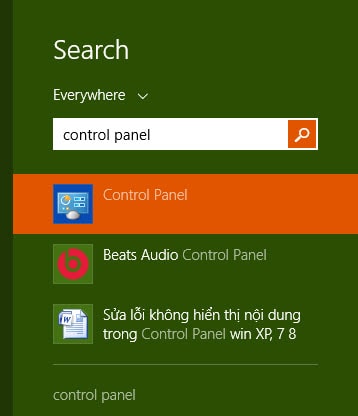
Bước 2: Sau khi Control Panel được mở bạn tìm tới Power Option > Change plan setting.
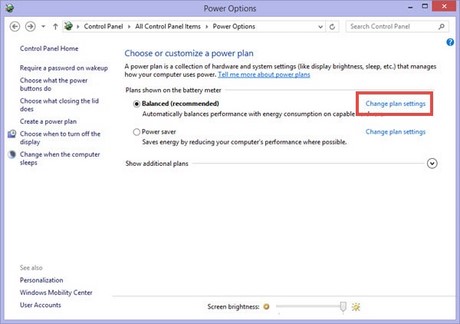
Bước 3: Đưa hết các tùy chọn về Never để thiết lập máy tính sang chế độ làm việc liên tục.

https://thuthuat.taimienphi.vn/dua-may-tinh-ve-che-do-lam-viec-lien-tuc-4393n.aspx
Taimienphi.vn vừa hướng dẫn cách giữ máy tính hoạt động liên tục, không Sleep, Hibernate hay Standby. Cân nhắc kỹ trước khi áp dụng, vì máy sẽ tiêu tốn điện ngay cả khi không sử dụng. Nếu quan tâm, bạn cũng có thể tham khảo hướng dẫn kích hoạt chế độ Hibernate trên Windows 8.